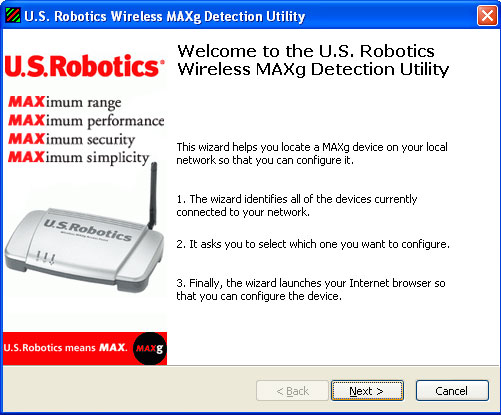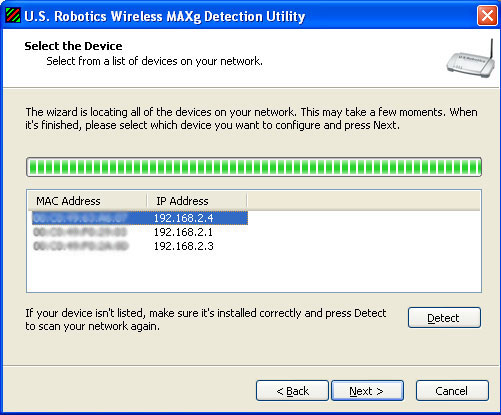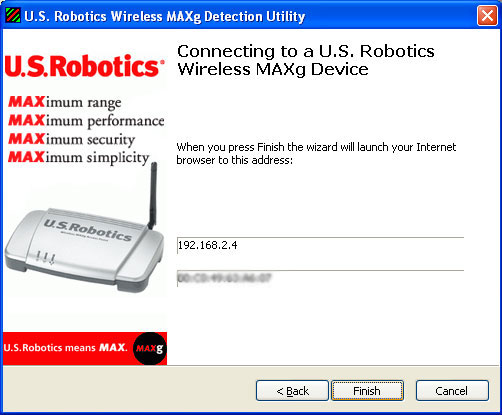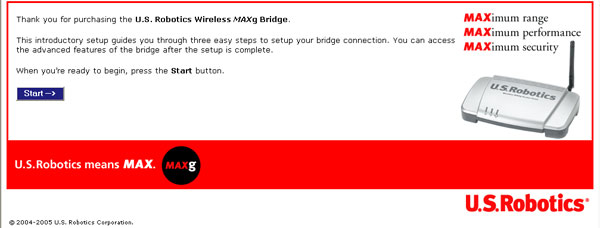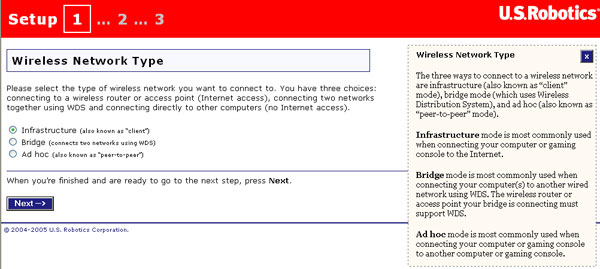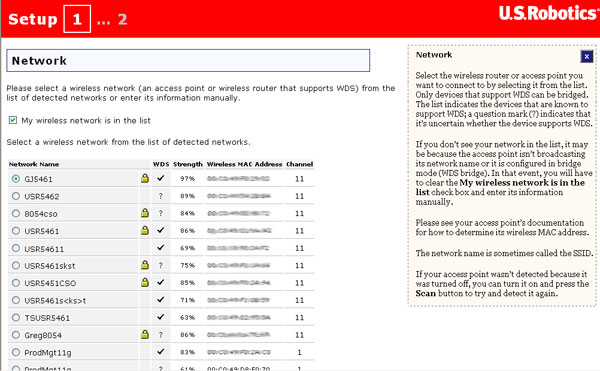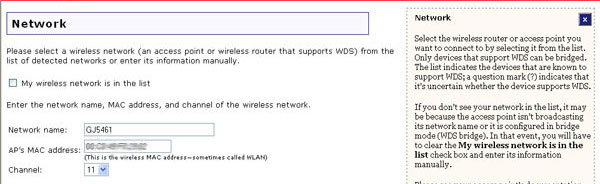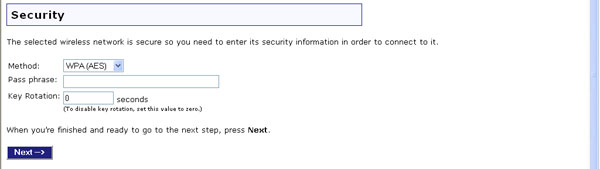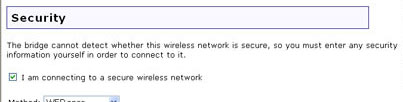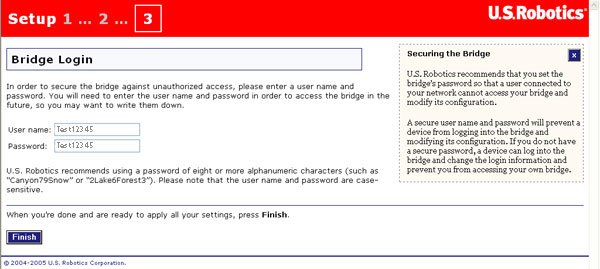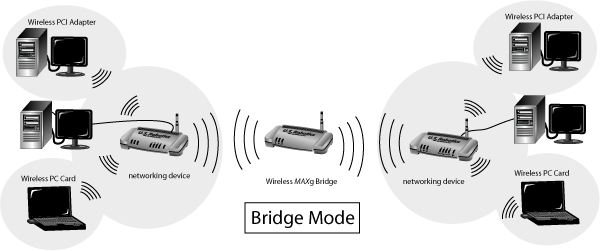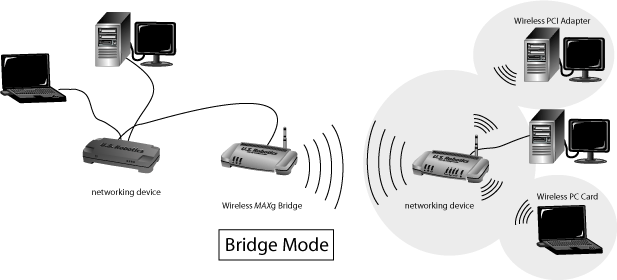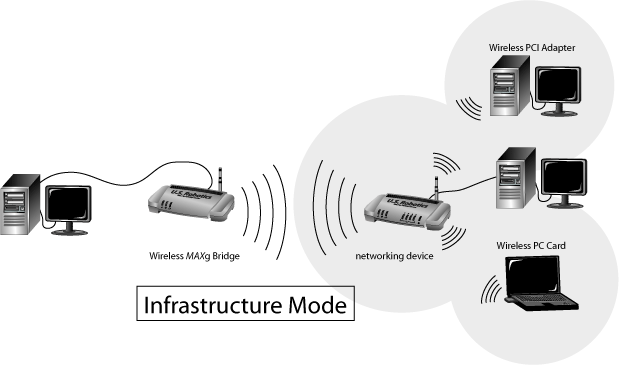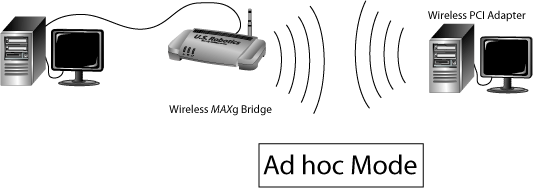Wireless MAXg Bridge (USR5432)
Εγκατάσταση
Για τη λειτουργία Bridge θα πρέπει να χρησιμοποιήσετε έναν ασύρματο δρομολογητή ή ένα σημείο πρόσβασης που να υποστηρίζει WDS (Wireless Distribution System - Ασύρματο σύστημα διανομής). Εάν επιλέξετε τη λειτουργία Bridge mode, θα μπορείτε να επιλέξετε ως μέθοδο κρυπτογράφησης μια εκ των WPA PSK (AES), WPA PSK (TKIP), WEP Open ή WEP Shared. Εάν επιλέξετε λειτουργία Infrastructure, θα μπορείτε να επιλέξετε ως μέθοδο κρυπτογράφησης μια εκ των WPA2 PSK (AES), WPA2 PSK (TKIP), WPA PSK (AES), WPA PSK (TKIP), WEP Open ή WEP Shared. Εάν επιλέξετε Ad hoc, θα μπορείτε να επιλέξετε ως μέθοδο κρυπτογράφησης μόνον τη WEP Open ή την WEP Shared.
Για να μπορέσετε να εγκαταστήσετε το προϊόν, θα πρέπει να έχετε δικαιώματα διαχειριστή στον υπολογιστή .
Πριν ξεκινήσετε την εγκατάσταση του νέου σας προϊόντος, βεβαιωθείτε για το γράμμα που χρησιμοποιεί η μονάδα CD-ROM στον υπολογιστή σας. Θα πρέπει να το γνωρίζετε αυτό για την εγκατάσταση του λογισμικού.
Σημείωση: Για τις πιο πρόσφατες πληροφορίες, επισκεφθείτε τη διεύθυνση: http://www.usr.com/support
Μπορείτε επίσης να ανατρέξετε στον Οδηγό χρήσης στο δίσκο CD-ROM Εγκατάστασης της U.S. Robotics για περισσότερες πληροφορίες.
Πρώτο βήμα: Σύνδεση του Wireless MAXg Bridge
Σημείωση: Πριν τοποθετήσετε το Bridge, κοιτάξτε την πινακίδα στο κάτω μέρος του Wireless MAXg Bridge και σημειώστε τις αναγραφόμενες διευθύνσεις MAC WLAN και LAN. Θα τις χρειαστείτε για μελλοντική αναφορά.
- Συνδέστε την κεραία στο Wireless MAXg Bridge.

- Συνδέστε το παρεχόμενο καλώδιο Ethernet στη θύρα LAN του Wireless MAXg Bridge και στη θύρα LAN μιας συσκευής δικτύωσης, όπως για παράδειγμα, ενός δρομολογητή.

- Συνδέστε το τροφοδοτικό ρεύματος στο Wireless MAXg Bridge και σε μια τυπική πρίζα ρεύματος.
Σημείωση για τους χρήστες στο HΝΩΜΕΝΟ BΑΣΙΛΕΙΟ: Συνδέστε το σωστό φις ρεύματος στο τροφοδοτικό.

Βήμα δεύτερο: Εντοπίστε το Bridge στο δίκτυό σας
Σημείωση: Συνιστάται η διαμόρφωση του Wireless MAXg Bridge να γίνεται πάντα μέσω μιας σύνδεσης Ethernet. Έτσι θα διασφαλιστεί ότι οι αλλαγές διαμόρφωσης θα γίνουν χωρίς να τροποποιηθούν οι ιδιότητες οποιασδήποτε ασύρματης κάρτας στο δίκτυό σας.
Χρήστες Windows
- Εισάγετε το δίσκο εγκατάστασης U.S. Robotics Installation CD-ROM στη μονάδα CD-ROM ενός υπολογιστή που είναι συνδεδεμένος στον υπάρχοντα δρομολογητή. Θα εμφανιστεί στην οθόνη το περιβάλλον χρήσης του δίσκου εγκατάστασης. Στο σχετικό παράθυρο προτροπής, επιλέξτε τη γλώσσα που επιθυμείτε. Ακολουθήστε τις οδηγίες επί της οθόνης για την εγκατάσταση και την εκκίνηση του βοηθητικού προγράμματος ανίχνευσης.
Σημείωση: Εάν ο δίσκος CD-ROM δεν εκκινήσει αυτόματα, κάντε κλικ στην επιλογή Start (Έναρξη), κατόπιν Run (Εκτέλεση) και πληκτρολογήστε D:\setup (ή το αντίστοιχο γράμμα, που υποδεικνύει τη μονάδα CD-ROM του υπολογιστή σας) και κάντε κλικ στην επιλογή OK.
- Όταν το βοηθητικό πρόγραμμα ανίχνευσης εκκινήσει, κάντε κλικ στην επιλογή Next (Επόμενο).
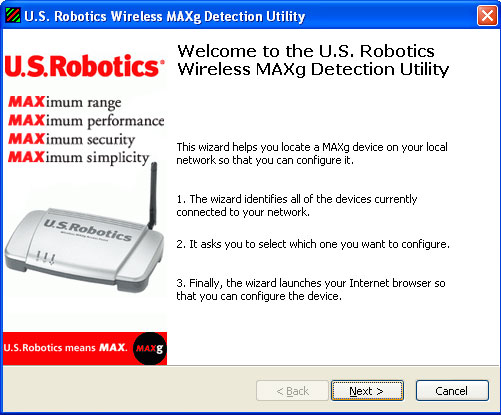
Σημείωση: Εάν στον υπολογιστή όπου εκτελείται το βοηθητικό πρόγραμμα ανίχνευσης έχετε συνδέσει πολλαπλούς προσαρμογείς δικτύου, θα πρέπει να επιλέξετε τον προσαρμογέα που είναι συνδεδεμένος στο δίκτυο του σημείου πρόσβασης. Κάντε κλικ στην επιλογή Next (Επόμενο).
- Αφού ανιχνευθούν οι συσκευές του δικτύου σας, προσδιορίστε ποιo είναι το δικό σας Bridge, αντιστοιχίζοντας τις διευθύνσεις MAC του δικτύου LAN. Οι διευθύνσεις MAC του δικτύου LAN, εμφανίζονται στην πινακίδα που υπάρχει στο κάτω μέρος του Bridge. Εάν δεν βλέπετε τη διεύθυνση MAC του δικτύου LAN του Bridge, βεβαιωθείτε πως είναι σωστά συνδεδεμένο και κάντε κλικ στην επιλογή Detect (Ανίχνευση), έτσι ώστε να σαρωθεί και πάλι το δίκτυο. Επιλέξτε τη διεύθυνση MAC LAN του Bridge και κάντε κλικ στην επιλογή Next (Επόμενο).
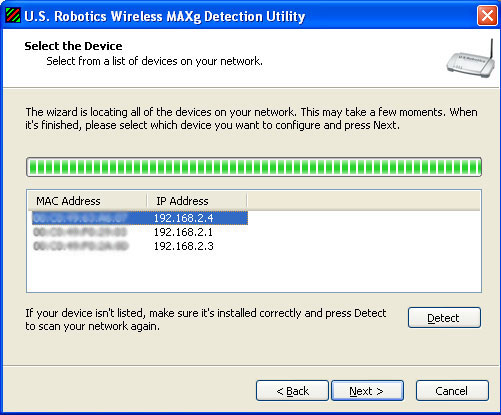
- Κάντε κλικ στην επιλογή Finish (Ολοκλήρωση) για να εξέλθετε από το βοηθητικό πρόγραμμα ανίχνευσης και να ανοίξετε το Περιβάλλον χρήστη Ιστού σε καινούργιο παράθυρο.
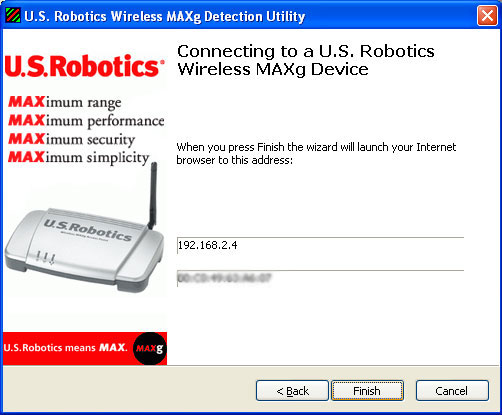
Χρήστες Macintosh και Linux
- Η συσκευή δικτύωσης στην οποία είναι συνδεδεμένο το Bridge πιθανόν να διαθέτει ένα περιβάλλον χρήσης Ιστού όπου μπορείτε να προβάλλετε μια λίστα πελατών. Ανατρέξτε στην τεκμηρίωση της συσκευής δικτύωσης για να διαπιστώσετε πώς μπορείτε να προβάλλετε αυτές τις πληροφορίες.
- Όταν βρείτε τον κατάλογο πελατών, εντοπίστε το Bridge. Αυτό μπορείτε να το κάνετε επαληθεύοντας πως η διεύθυνση MAC LAN που αναγράφεται στην ετικέτα στο κάτω μέρος του Bridge είναι ίδια με αυτή που εμφανίζεται στον κατάλογο πελατών. Σημειώστε τη διεύθυνση IP του Bridge για μελλοντική χρήση.
- Ανοίξτε ένα πρόγραμμα περιήγησης Web, πληκτρολογήστε τη διεύθυνση IP του Bridge και, κατόπιν, πατήστε Enter. Έτσι θα ανοίξει το περιβάλλον χρήσης Ιστού του Bridge. Εάν δεν μπορείτε να συνδεθείτε με το Bridge, βεβαιωθείτε πως όλες οι συνδέσεις είναι ασφαλείς και σωστές.
Βήμα τρίτο: Διαμόρφωση του Wireless MAXg Bridge
- Κάντε κλικ στο Start για να αρχίσετε τη διαδικασία εγκατάστασης μέσω
του οδηγού διαμόρφωσης.
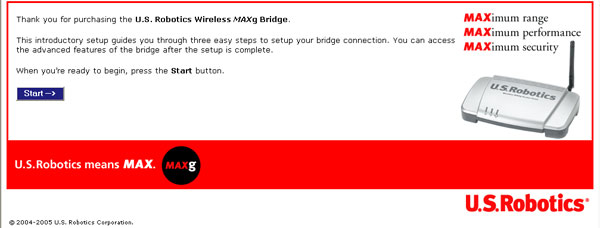
- Πρώτα θα πρέπει να επιλέξετε τον τύπο του ασύρματου δικτύου: Infrastucture,
Bridge ή Ad hoc. Εάν χρησιμοποιείτε ένα Wireless MAXg Bridge
για να συνδέσετε έναν υπολογιστή ή άλλη συσκευή δικτύωσης σε ένα υπάρχον ασύρματο
δίκτυο, επιλέξτε Infrastucture. Εάν χρησιμοποιείτε το Wireless MAXg
Bridge για να συνδέσετε μεταξύ τους δύο δίκτυα WDS, επιλέξτε Bridge.
Εάν χρησιμοποιείτε το Wireless MAXg Bridge για να συνδέσετε έναν υπολογιστή
απευθείας σε άλλο υπολογιστή με ασύρματες δυνατότητες, επιλέξτε Ad hoc.
Αφού επιλέξτε τον τύπο του δικτύου, κάντε κλικ στην επιλογή Next (Επόμενο).
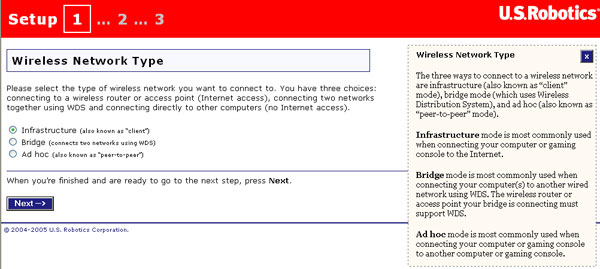
- Κατόπιν θα χρειαστεί να επιλέξετε το Network Name [(SSID)(Όνομα δικτύου)]
της ασύρματης συσκευής δικτύου στην οποία έχετε συνδέσει το Bridge. Εάν δεν
βλέπετε το Network Name (SSID) της σωστής ασύρματης συσκευής δικτύου, κάντε
κλικ στην επιλογή Scan (Σάρωση) για να επαναλάβετε την σάρωση της περιοχής.
Bridge mode Σημείωση: Όταν επιλέγετε έναν ασύρματο δρομολογητή ή ένα
ασύρματο σημείο πρόσβασης για να συνδεθείτε, βεβαιωθείτε πως υποστηρίζει WDS.
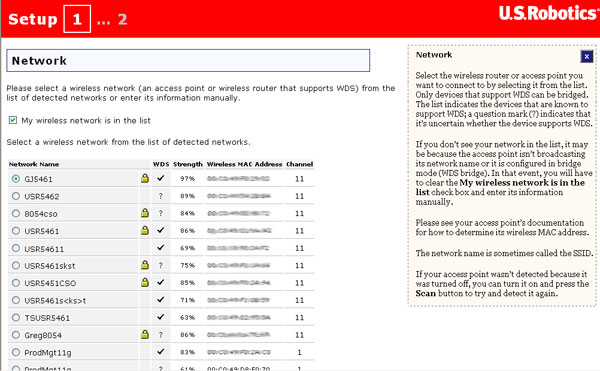
Εάν δεν εμφανιστεί η σωστή συσκευή δικτύωσης ή εάν αυτή η συσκευή δεν μεταδίδει
το Network Name (SSID), αποεπιλέξτε το πλαίσιο επιλογής My wireless
network is in the list/My wireless network is broadcasting its network name
(το ασύρματο δίκτυό μου μεταδίδει το όνομα δικτύου του) και εισάγετε μόνοι
σας τις πληροφορίες για τη συσκευή δικτύου. Θα πρέπει να εισάγετε το όνομα
δικτύου, την ασύρματη διεύθυνση MAC και το σωστό κανάλι του υπάρχοντος ασύρματου
δικτύου.
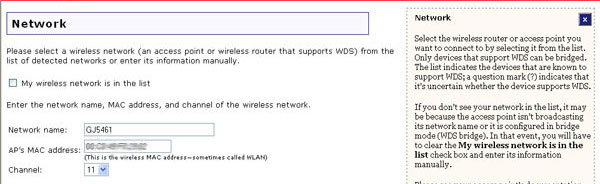
- Κατόπιν, θα πρέπει να επιλέξετε τη μέθοδο ασφαλείας Method και την
κωδική φράση πρόσβασης Pass phrase ή τον κωδικό Key (ανάλογα
με το αν έχετε επιλέξει WPA PSK ή WEP). Οι ρυθμίσεις αυτές θα πρέπει να ταιριάζουν
με τις πληροφορίες ασφαλείας της ασύρματης συσκευής δικτύου στην οποία συνδέετε
το Bridge. Το Bridge υποστηρίζει μόνον τη WPA2 στη λειτουργία Infrastucture.
Όταν τελειώσετε, κάντε κλικ στο Next.
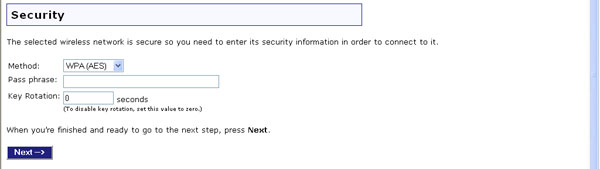
Σημείωση: Εάν το Bridge δεν μπορεί να καθορίσει ποτέ είναι ενεργοποιημένη
η προστασία της ασύρματης συσκευής δικτύου στην οποία θα συνδεθεί, θα πρέπει
να το επιλέξετε μόνοι σας:
- Εάν γνωρίζετε πως η ασφάλεια είναι ενεργοποιημένη, βεβαιωθείτε πως είναι
επιλεγμένο το πλαίσιο επιλογής I am connecting to a secure wireless network
(Είμαι συνδεδεμένος σε ένα ασφαλές ασύρματο δίκτυο), εισάγετε τις απαραίτητες
πληροφορίες και κάντε κλικ στην επιλογή Next (Επόμενο).
- Εάν γνωρίζετε πως η ασφάλεια είναι απενεργοποιημένη, αποεπιλέξτε το πλαίσιο
ελέγχου I am connecting to a secure wireless network (Είμαι συνδεδεμένος
σε ένα ασφαλές ασύρματο δίκτυο) και κάντε κλικ στην επιλογή Next.
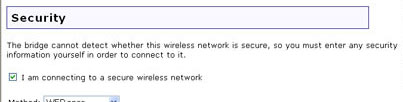
- Στη σελίδα αυτή, θα χρειαστεί να δημιουργήσετε ένα όνομα χρήστη User
name και έναν κωδικό πρόσβασης Password για τη σύνδεση στον Wireless
MAXg Bridge. Τα πεδία αυτά κάνουν διάκριση μεταξύ πεζών και κεφαλαίων
χαρακτήρων. Όταν τελειώσετε, κάντε κλικ στην επιλογή Finish (Τέλος).
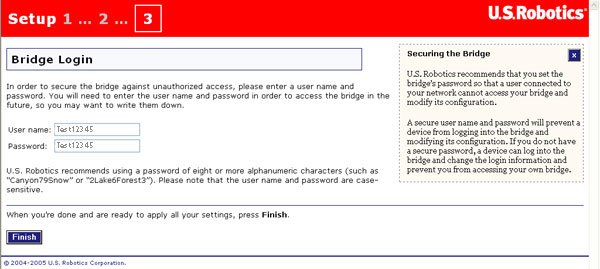
- Κάντε κλικ στην επιλογή Continue (Συνέχεια) για να μεταβείτε στο
περιβάλλον χρήσης ιστού του Bridge.
Για να μπορέσετε να έχετε πρόσβαση το περιβάλλον χρήσης ιστού του Bridge,
θα σας ζητηθεί το όνομα χρήστη και ο κωδικός πρόσβασης που μόλις δημιουργήσατε.
Σημείωση: Αφού ολοκληρώσετε τις διαδικασίες εγκατάστασης και διαμόρφωσης, καλό είναι να δημιουργήσετε ένα αντίγραφο ασφαλείας των ρυθμίσεών σας, για την περίπτωση που θα εμφανιστεί οποιοδήποτε πρόβλημα και θα χρειαστεί να επαναφέρετε τις ρυθμίσεις. Κάντε κλικ στην καρτέλα Device (Συσκευή) και, κατόπιν, στην επιλογή Back Up (Αντίγραφο ασφαλείας), στην ενότητα Back Up Settings (Αντίγραφο ασφαλείας ρυθμίσεων). Για περισσότερες πληροφορίες σχετικά με αυτό το χαρακτηριστικό, ανατρέξτε στην ενότητα Συσκευή, στο κεφάλαιο σχετικά με το περιβάλλον χρήσης Ιστού σε αυτό τον οδηγό.
Βήμα τέταρτο: Μετακίνηση του Wireless MAXg Bridge
Μπορείτε τώρα να μετακινήσετε το Wireless MAXg Bridge σε άλλο σημείο και να χρησιμοποιήσετε τις ασύρματες δυνατότητες. Αποσυνδέστε το καλώδιο Ethernet και το τροφοδοτικό του Wireless MAXg Bridge. Τοποθετήστε το Bridge μέσα στην περιοχή κάλυψης του ασύρματου δρομολογητή ή του ασύρματου σημείου πρόσβασης και συνδέστε το τροφοδοτικό. Το Bridge θα πρέπει τώρα να δημιουργήσει μια ασύρματη σύνδεση με τον ασύρματο δρομολογητή ή το ασύρματο σημείο πρόσβασης.
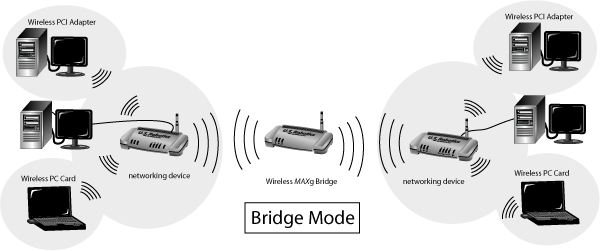
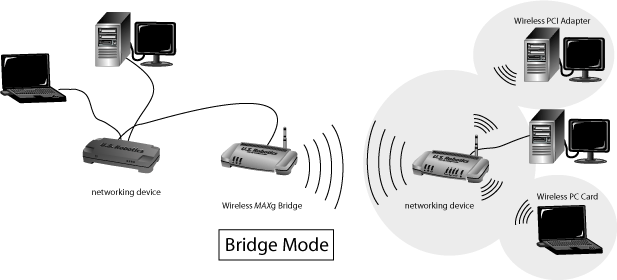
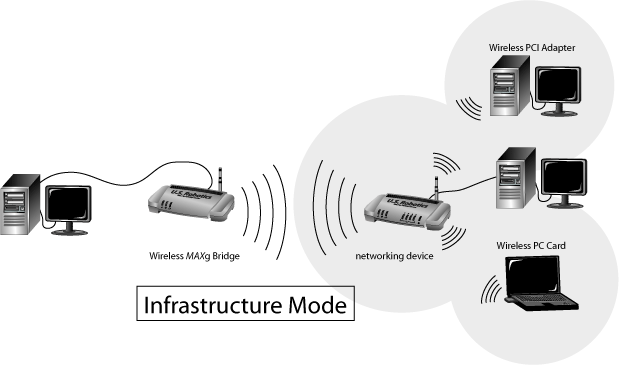
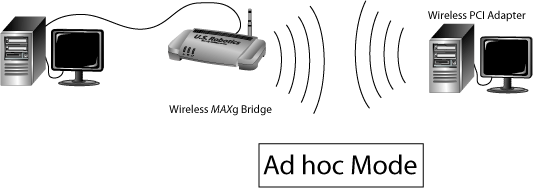
Συγχαρητήρια!
Ολοκληρώσατε την εγκατάσταση της συσκευής και του απαραίτητου λογισμικού. Το Wireless MAXg Bridge σας παρέχει στους ασύρματους πελάτες τη δυνατότητα να συνδεθούν σε ένα ασύρματο δίκτυο το οποίο πριν απείχε πολύ από αυτούς ώστε να επιτύχουν μια σύνδεση. Για πληροφορίες για την αντιμετώπιση προβλημάτων και τεχνική υποστήριξη, ανατρέξτε στην ενότητα "Αντιμετώπιση προβλημάτων" σε αυτόν τον οδηγό.
Καταχωρίστε το προϊόν σας
Καταχωρίστε το προϊόν σας στη διεύθυνση http://www.usr.com/productreg